방법 너무 많은 탭 개방은 누구에게나 일어나는 일입니다. 정보를 즉시 읽어야 하기 때문에 탭을 엽니다. 나중에 필요할 수 있다고 생각하기 때문에 다른 하나를 엽니다. 다른 이유로 열었습니다.
당신이 그것을 알기도 전에 너무 많은 탭이 열려 있어서 당신이 그것을 찾아야 할 때 그것이 어디에 있는지 모를 것입니다. 필요 없는 항목은 닫거나 나중에 볼 수 있는 항목을 저장할 수 있습니다. 그러나 해당 탭이 모두 필요하고 어느 탭도 닫을 수 없다면 어떻게 될까요? 걱정하지 마세요. Firefox에는 모든 탭을 찾을 수 있는 유용한 기능이 있습니다. 이 기능이 어떻게 작동하는지 봅시다.
Firefox에서 탭을 찾는 방법
Firefox에는 검색 모드라는 모드가 있습니다. %를 입력하고 스페이스바를 한 번 누르면 이 모드에 액세스할 수 있습니다. 이 모드에 액세스할 수 있는 유일한 방법은 아닙니다. 마우스를 통해 액세스할 수도 있습니다. 다음을 클릭하여 수행할 수 있습니다. 검색 창, 하단에 일련의 아이콘이 표시됩니다.
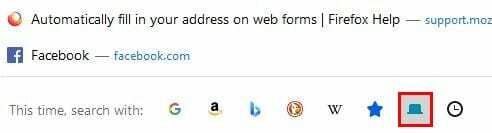
탭 아이콘을 클릭합니다. 파란 별의 오른쪽에 있는 것입니다. 이렇게 하면 검색 창에 탭 아이콘이 표시됩니다. Firefox에서 몇 가지 제안 사항을 표시하고 열려는 항목이 표시되면 각 옵션 옆에 있는 탭으로 전환 옵션을 클릭합니다.
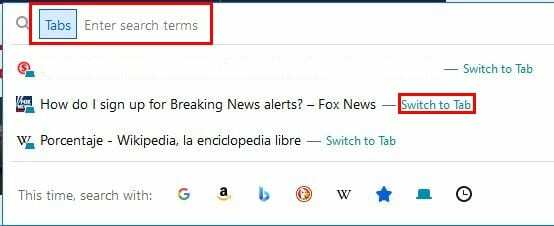
표시되지 않으면 탭에 대한 단어를 입력하면 Firefox가 결과에 해당 단어를 표시합니다. 찾고 있던 탭이 표시되면 해당 탭을 클릭하면 됩니다. 이 트릭은 원하는 탭을 찾는 데 도움이 되지만 열려 있는 탭의 수가 많기 때문에 발생할 수 있는 문제가 발생하는 것을 막지는 못합니다.
컴퓨터에 과부하가 걸린 컴퓨터 메모리를 사용하면 배터리 수명이 단축됩니다. 당신이 그들을 찾는 것을 잃을 것이라는 점은 말할 것도 없습니다. 나중에 읽고 싶은 사이트를 저장할 수 있는 폴더를 언제든지 만들 수 있습니다. For Later와 같은 폴더를 호출하고 현재 필요하지 않은 모든 탭을 저장할 수 있습니다. 이것은 확실히 물건을 정리할 것입니다.
한 번에 여러 탭을 닫는 데 도움이 되는 확장 프로그램은 원탭 파이어폭스용. 열려 있는 모든 탭에서 확장 프로그램이 선택되면 모든 탭을 삭제하거나 복원하는 옵션이 표시됩니다.
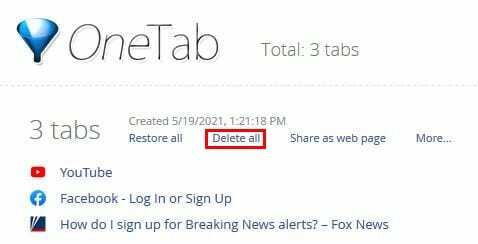
결론
열려 있어야 한다고 생각하는 탭이 항상 있을 것입니다. 그러나 당신은 계속 일했고, 당신은 그것들을 다시는 열지 않았다는 것을 알게 됩니다. 어려운 결정일 수 있지만 때로는 결정을 내리는 것이 가장 좋습니다. 그것들이 그렇게 중요하다면 쉽게 찾을 수 있도록 항상 어딘가에 저장할 수 있습니다. 세션 중에 일반적으로 몇 개의 탭을 여나요? 아래 의견에서 생각을 공유하고 소셜 미디어에서 다른 사람들과 기사를 공유하는 것을 잊지 마십시오.